Pobierz sterowniki do notebooka Lenovo G580
Notebooki są nowoczesną alternatywą dla kłopotliwych domowych komputerów. Początkowo były używane tylko do pracy. Jeśli wcześniejsze laptopy miały bardzo skromne parametry, teraz mogą łatwo skomponować dobrą konkurencję z wydajnymi komputerami do gier. Aby uzyskać maksymalną wydajność i stabilną pracę wszystkich komponentów laptopa, musisz zainstalować i zaktualizować wszystkie sterowniki na czas. W tym artykule dowiesz się, gdzie możesz pobrać i jak zaktualizować sterowniki do laptopa Lenovo G580.
Gdzie znaleźć sterowniki do Notebook Lenovo G580
Jeśli jesteś właścicielem powyższego modelu, możesz znaleźć sterownik za pomocą jednej z metod opisanych poniżej.
Metoda 1: Oficjalna strona internetowa Lenovo
- Najpierw musimy iść oficjalna strona internetowa Lenovo
- U góry strony znajdź sekcję "Pomoc techniczna" i kliknij tę etykietę. W podmenu, które się otworzy, wybierz pozycję "Pomoc techniczna" , klikając nazwę linii.
- Na otwartej stronie szukamy linii wyszukiwania. Musimy zapisać nazwę modelu. Piszemy "G580" i wciskamy przycisk "Enter" na klawiaturze lub ikonę w postaci lupy obok linii wyszukiwania. Pojawi się rozwijane menu, w którym musisz wybrać pierwszą linię "Laptop G580 (Lenovo)"
- Zostanie wyświetlona strona wsparcia dla tego modelu. Teraz musimy znaleźć sekcję "Sterowniki i oprogramowanie" i kliknąć tę etykietę.
- Następnym krokiem jest wybór systemu operacyjnego i głębi bitowej. Możesz to zrobić z rozwijanego menu, które znajduje się tuż pod otwartą stroną.
- Po wybraniu systemu operacyjnego i głębokości bitowej poniżej pojawi się komunikat o liczbie sterowników dla twojego systemu.
- Dla wygody użytkownika wszystkie sterowniki na tej stronie są podzielone na kategorie. Możesz znaleźć wymaganą kategorię w rozwijanym menu "Komponent" .
- Zauważ, że wybranie "Wybierz komponent" spowoduje wyświetlenie listy absolutnie wszystkich sterowników dla wybranego systemu operacyjnego. Wybierz odpowiednią sekcję ze sterownikami i kliknij wybraną linię. Na przykład otwórz sekcję "System audio" .
- Poniżej pojawi się lista sterowników odpowiadająca wybranej kategorii. Tutaj możesz zobaczyć nazwę oprogramowania, rozmiar pliku, wersję sterownika i datę wydania. Aby pobrać to oprogramowanie, wystarczy kliknąć przycisk w formie strzałki, która znajduje się po prawej stronie.
- Po kliknięciu przycisku pobierania proces pobierania sterownika rozpocznie się natychmiast. Będziesz musiał tylko uruchomić plik na końcu pobierania i zainstalować sterownik. To kończy proces wyszukiwania i pobierania sterowników ze strony internetowej Lenovo.
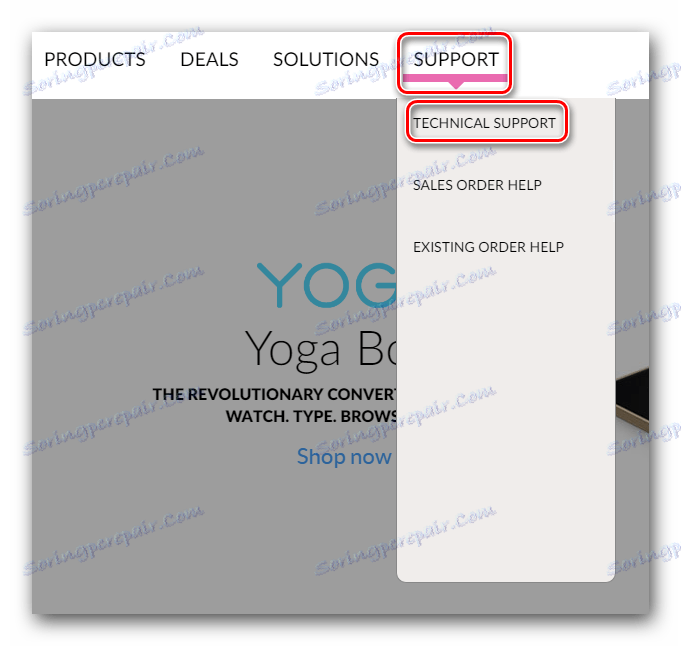
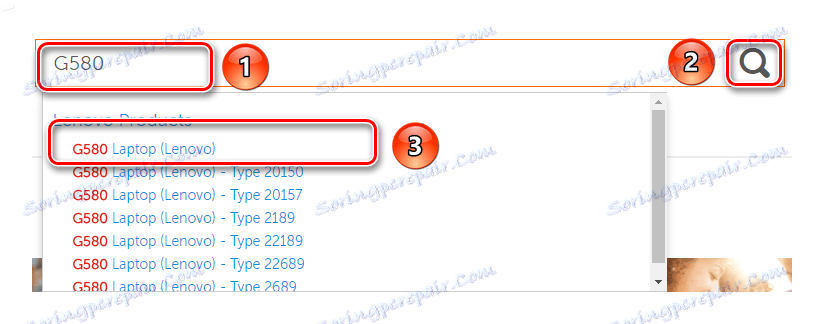

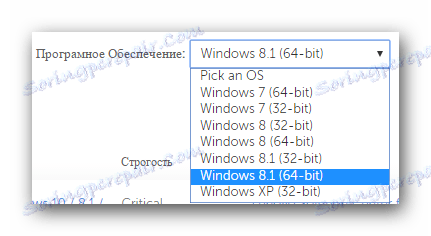
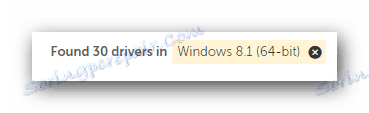

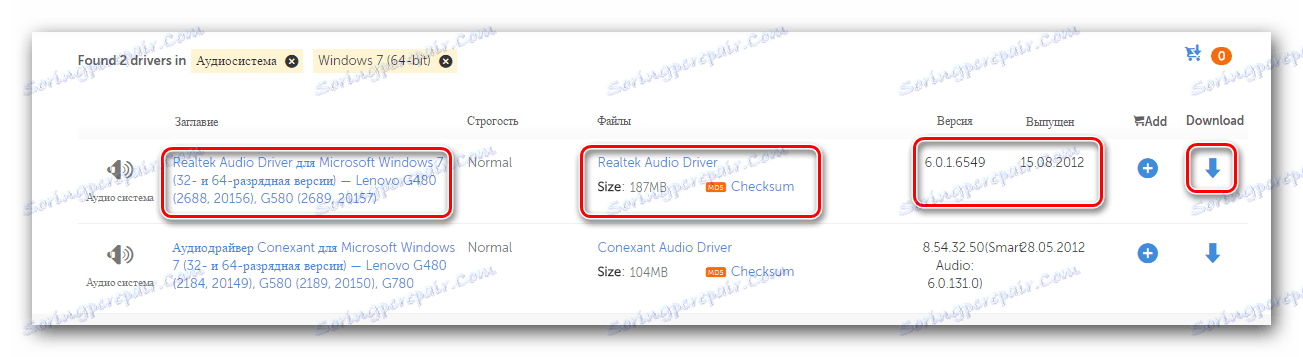
Metoda 2: Automatycznie skanuj stronę internetową Lenovo
- W przypadku tej metody musimy przejść do strona pomocy technicznej laptop G580.
- U góry strony zobaczysz blok o nazwie "Aktualizacja systemu" . W tym bloku znajduje się przycisk "Rozpocznij skanowanie" . Popchnij to.
- Rozpocznie się proces skanowania. Jeśli ten proces się powiedzie, po kilku minutach zobaczysz poniżej listę sterowników dla twojego laptopa, które trzeba zainstalować lub zaktualizować. Zobaczysz również odpowiednie informacje o oprogramowaniu i przycisk w postaci strzałki, klikając, od którego zaczniesz pobierać wybrane oprogramowanie. Jeśli z jakiegoś powodu skanowanie laptopa zakończy się niepowodzeniem, należy zainstalować specjalny program Lenovo Service Bridge, który go naprawi.
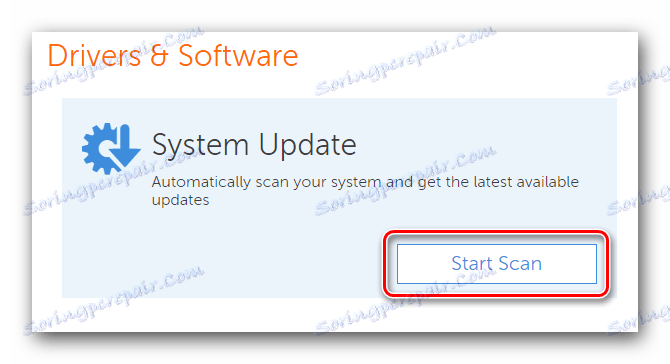
Instalowanie programu Lenovo Service Bridge
- Lenovo Service Bridge to specjalny program, który pomaga serwisowi Lenovo skanować komputer przenośny w celu wykrycia sterowników, które wymagają zainstalowania lub uaktualnienia. Okno pobierania tego programu otworzy się automatycznie, jeśli laptop nie skanuje poprzedniej metody. Zobaczysz następujące:
- W tym oknie można zobaczyć bardziej szczegółowe informacje na temat narzędzia Lenovo Service Bridge. Aby kontynuować, przewiń w dół okna i kliknij przycisk "Kontynuuj" , jak pokazano na powyższym zrzucie ekranu.
- Po kliknięciu tego przycisku plik instalacyjny narzędzia o nazwie "LSBsetup.exe" rozpocznie się natychmiast. Proces pobierania potrwa kilka sekund, ponieważ rozmiar programu jest bardzo mały.
- Uruchom pobrany plik. Pojawi się standardowe ostrzeżenie o zabezpieczeniach. Wystarczy nacisnąć "Start" .
- Po szybkim sprawdzeniu zgodności systemu z programem pojawi się okno, w którym należy potwierdzić instalację oprogramowania. Aby kontynuować proces, kliknij przycisk "Zainstaluj" .
- Następnie rozpocznie się proces instalacji niezbędnego oprogramowania.
- Po kilku sekundach instalacja zostanie zakończona i okno zamknie się automatycznie. Następnie musisz wrócić do drugiej metody i spróbować ponownie, aby uruchomić system skanowania online.

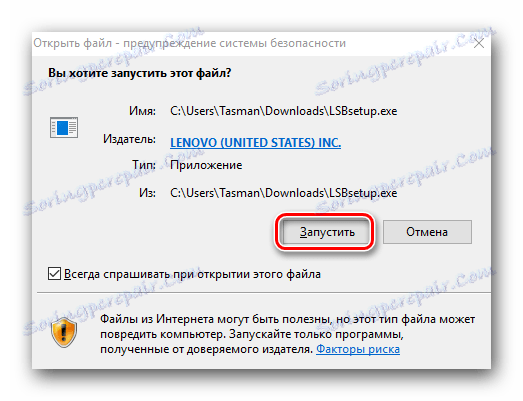
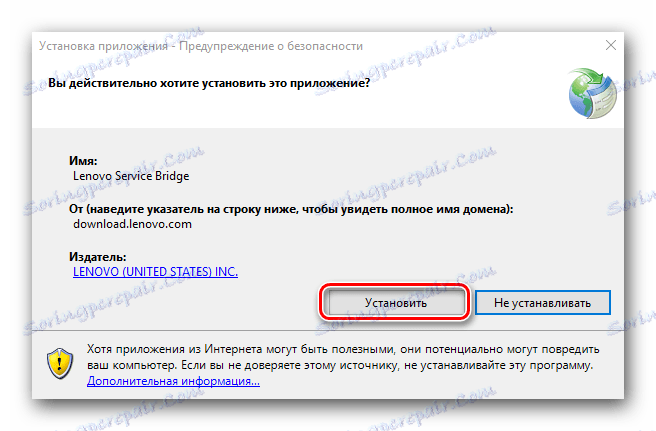
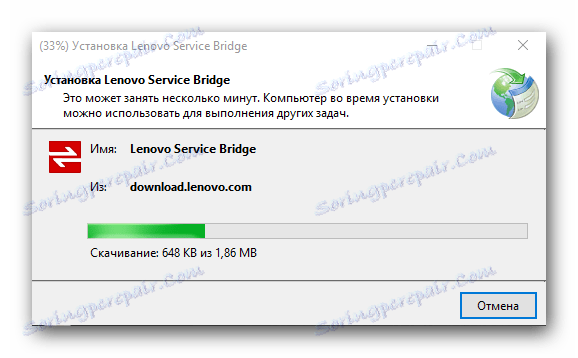
Metoda 3: Programy do aktualizacji sterowników
Ta metoda będzie Ci odpowiadać we wszystkich przypadkach, gdy musisz zainstalować lub zaktualizować sterowniki dla absolutnie dowolnych urządzeń. W przypadku laptopa Lenovo G580 jest to również odpowiednie. Istnieje szereg specjalistycznych programów, które skanują twój system pod kątem niezbędnych sterowników. Jeśli nie ma żadnej lub nieaktualnej wersji, program wyświetli monit o zainstalowanie lub aktualizację oprogramowania. Obecnie istnieje wiele odpowiednich programów. Nie zatrzymamy się na żadnym konkretnym. Możesz wybrać właściwy za pomocą naszej lekcji.
Lekcja: Najlepsze programy do instalowania sterowników
Zalecamy, aby nadal używać Rozwiązanie DriverPack , ponieważ program jest regularnie aktualizowany i ma imponującą bazę sterowników dla wielu urządzeń. Jeśli napotkasz trudności z aktualizacją oprogramowania tym programem, powinieneś zapoznać się ze szczegółową lekcją, która jest poświęcona specyfice jej użycia.
Lekcja: Jak zaktualizować sterownik na komputerze, używając rozwiązania DriverPack
Metoda 4: Wyszukaj według identyfikatora sprzętu
Ta metoda jest najbardziej skomplikowana i skomplikowana. Aby go użyć, musisz znać numer identyfikacyjny urządzenia, szukany sterownik. Aby nie powielać tych informacji, zalecamy zapoznanie się ze specjalną lekcją.
Lekcja: Wyszukiwanie kierowców według identyfikatora sprzętu
Mamy nadzieję, że jeden z tych sposobów pomoże Ci zainstalować sterowniki do laptopa. Należy zauważyć, że brak niezidentyfikowanego sprzętu w Menedżerze urządzeń nie oznacza, że nie trzeba instalować sterownika. Zazwyczaj podczas instalowania systemu standardowe oprogramowanie jest instalowane ze wspólnej bazy danych systemu Windows. Dlatego zaleca się zainstalowanie wszystkich sterowników zamieszczonych na stronie producenta laptopa.
